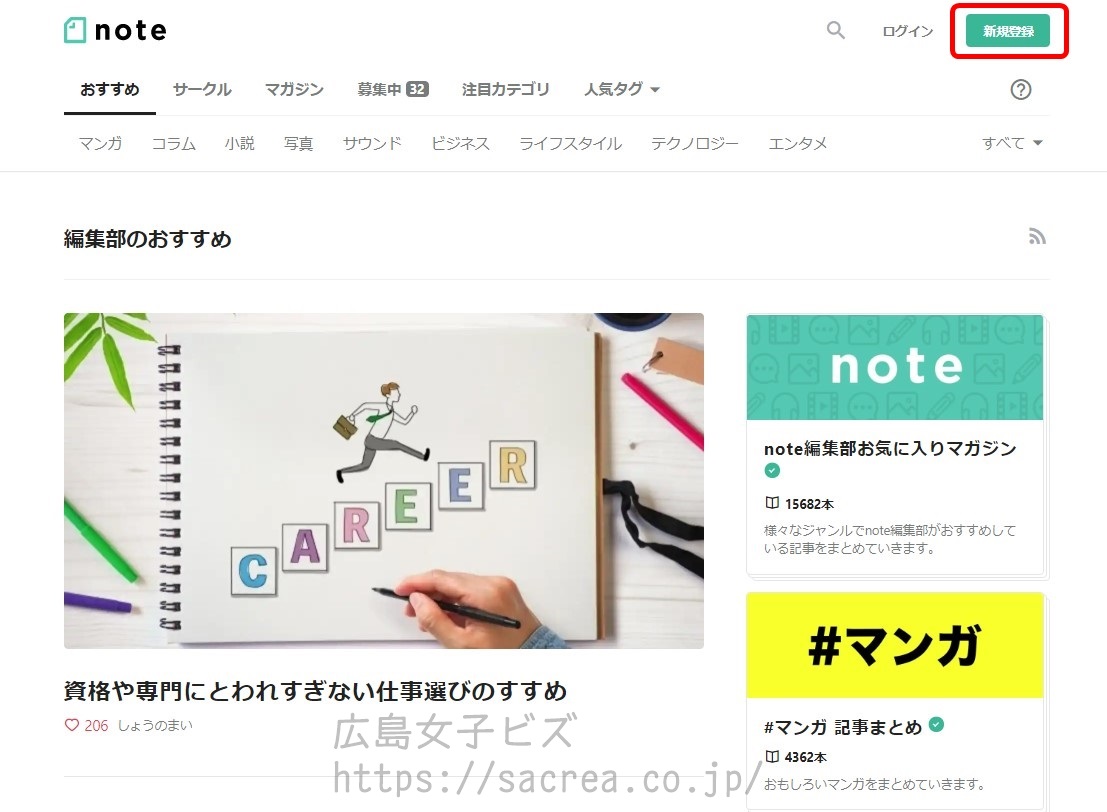「note」は最近、利用者が増えている作品投稿サービスです。
ブログのように記事を投稿できますが、
記事以外にも以下のようなことができます。
- 画像
- つぶやき
- 音声
- 動画
これらも投稿できるので、つぶやきはTwitter、動画はYouTube…
のようにメディアを分けなくても、全部これ一つで出来てしまいます。
 suzawa
suzawa 簡単ですし無料で使えるのが嬉しいですよね!
ワードプレスがちょっと苦手かも…という方は、
練習がてらnoteでブログを始めてみましょう!
一番のメリットは、作成した作品を販売できること。
テキストに投稿して、小説やノウハウ集などを作成できます。
こうして作ったノートを100円~10,000円までで自由に価格設定して、
自由に販売できるので、先々、販売を考えている人にもおすすめです。
また、読者も応援したいクリエイターに寄付する、
「投げ銭」のような機能もあるのが嬉しいですね^^
そんな「note」のアカウント作成の方法をご紹介します。
noteアカウント作成方法
それでは早速アカウントを作成してみましょう。
1.noteを開きます。
以下のリンクからnoteに移動し、
「新規登録」をクリックします。
2.必要事項を入力する
ニックネームやメールアドレスを入力して登録します。
- ニックネーム
- メールアドレス
- パスワードを入力
- 「私はロボットではありません」「利用規約に同意する」にチェックを入れて
「登録する(無料)」をクリックします。
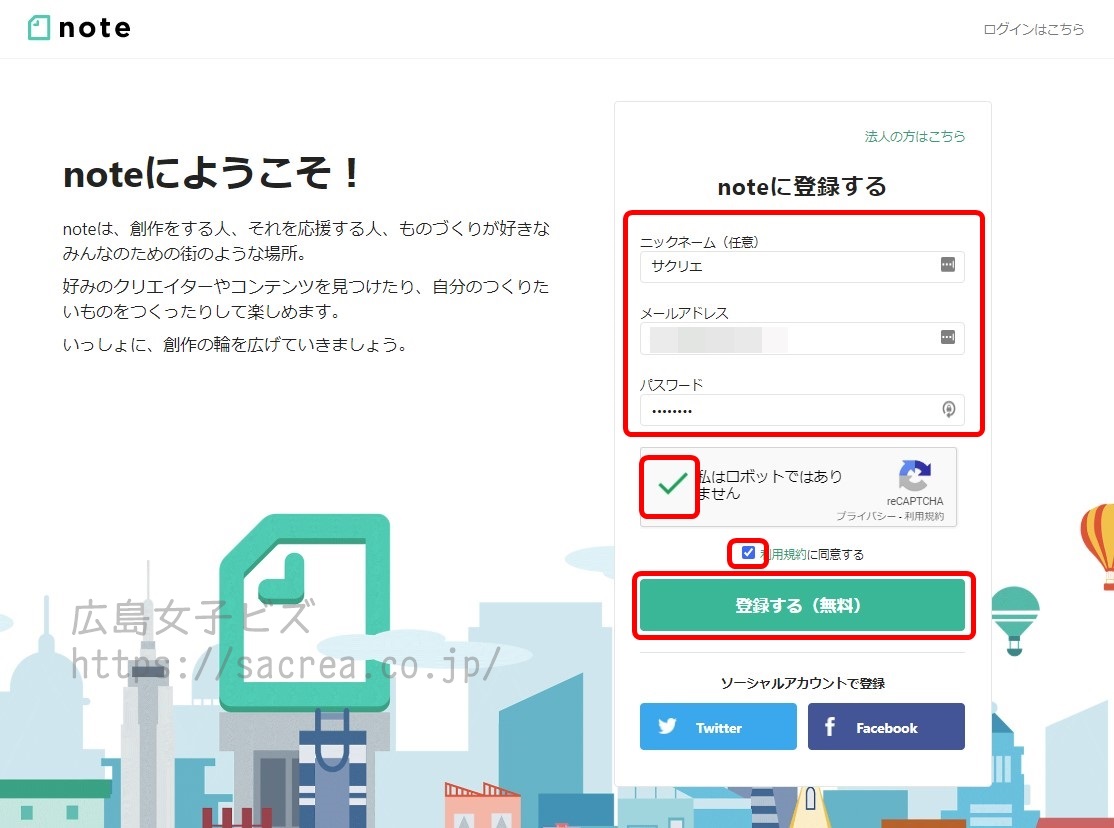
興味あるジャンルについての問いがありますので、
いくつか選択して「次へ」をクリックします。
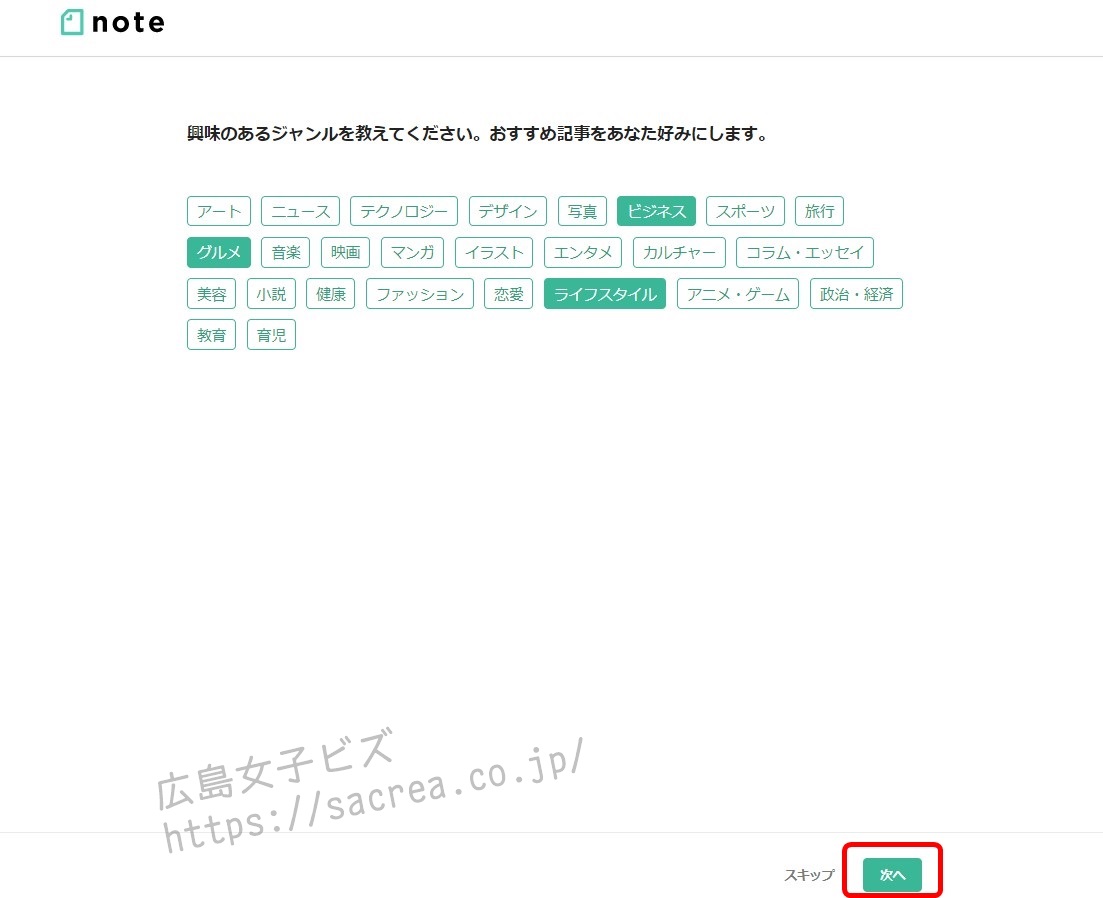
3.フォロー
他のnoteアカウントが表示されますのでフォローしてもOKです。
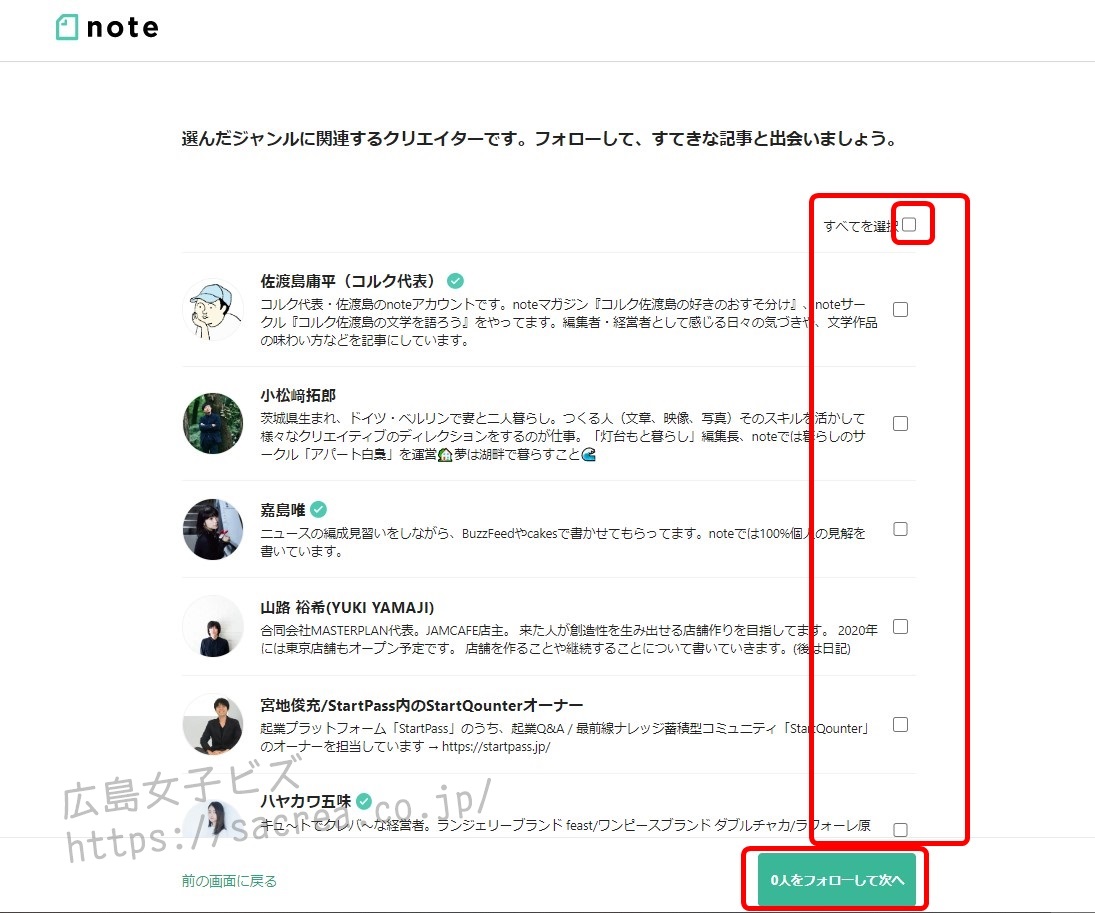
今回は「すべてを選択」でチェックを外して、
誰もフォローしないで先に進みます。
さらにフォローを進められますので、フォローしてもOKです。
今回はフォロー無しで「noteをはじめる」をクリックします。
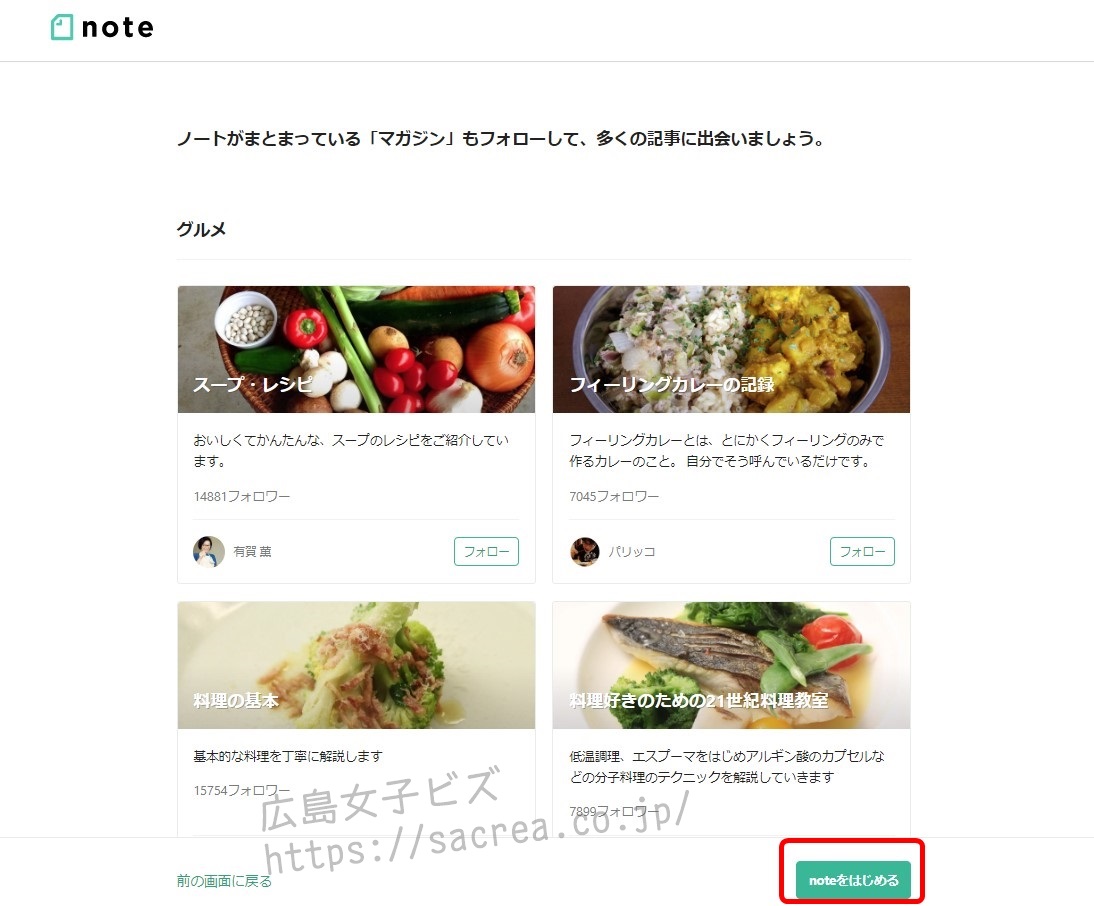
アカウント作成が完了しました。
4.アカウントを設定する
顔のマークをクリックして「アカウント設定」を開きます。
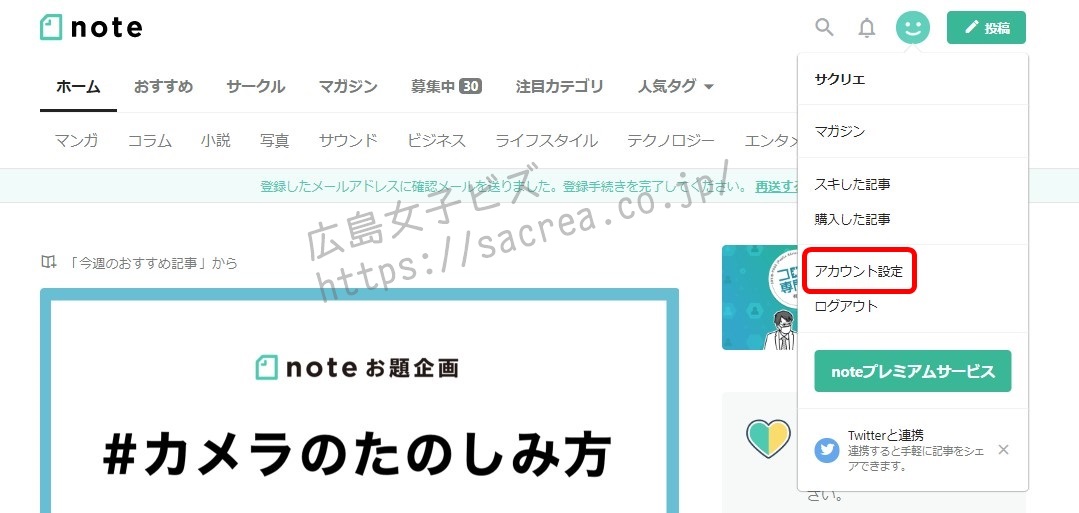
アカウント設定画面が開きます。
登録内容の変更はこちらで行えますので、
必要に応じて設定しておきましょう。
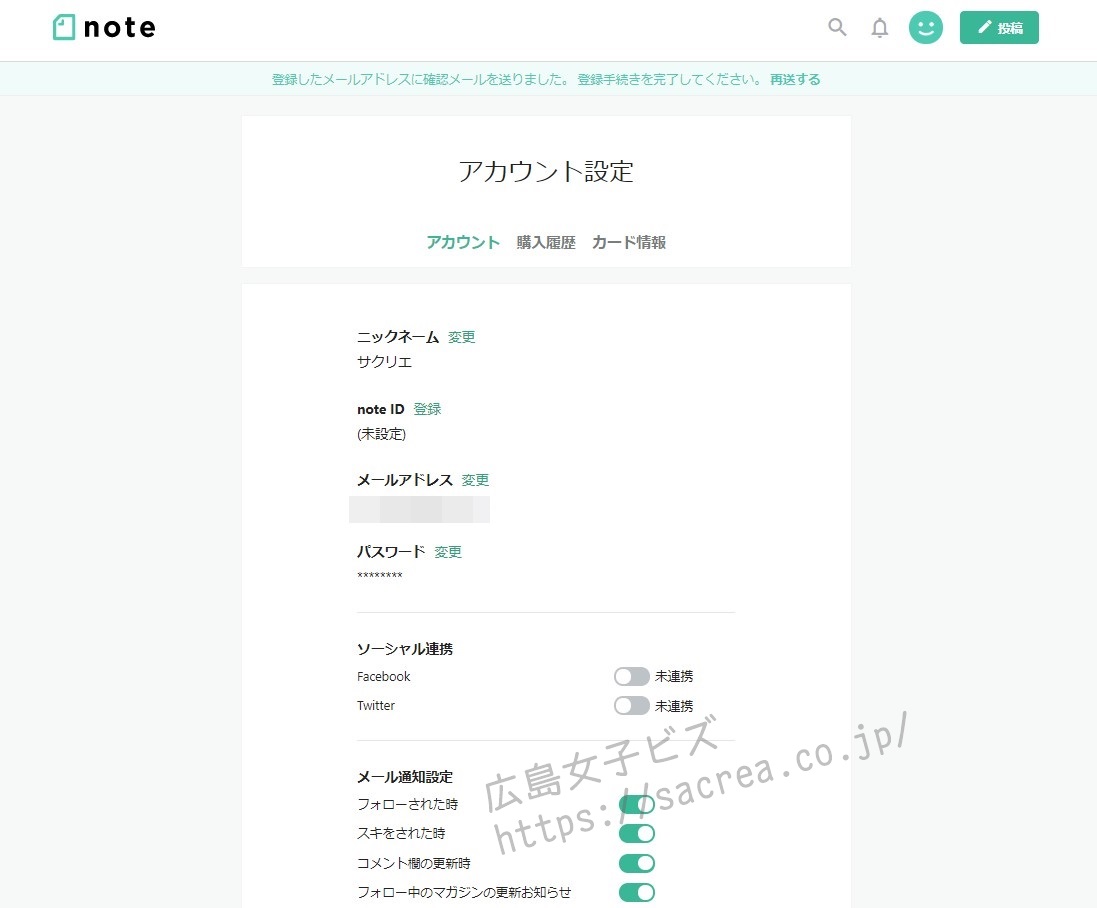
5.メールアドレスの確認
アカウント作成と同時にメールアドレスの確認メールが届きます。
メール内にあるURLをクリックして確認を完了させておきましょう。
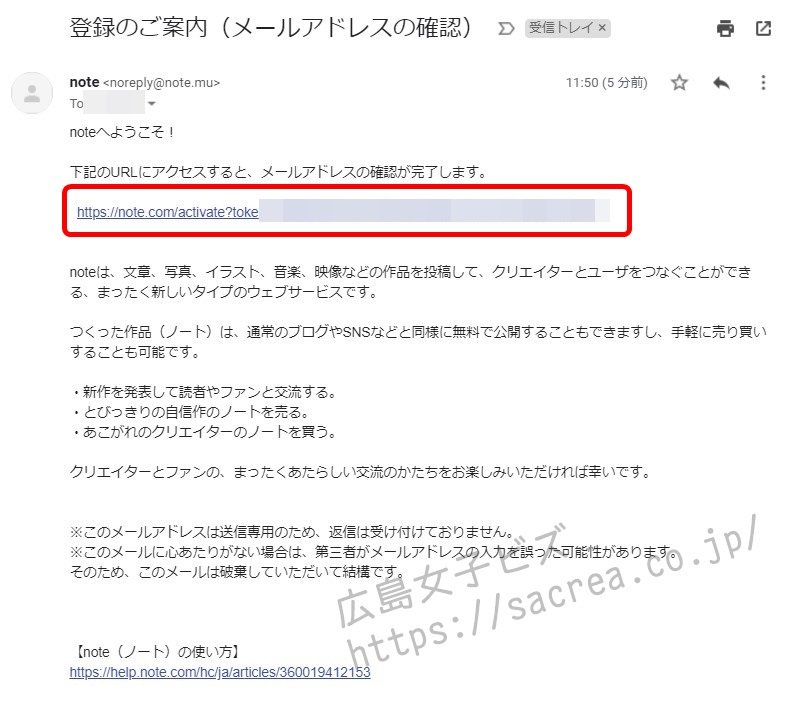
6.note IDの登録
note IDの登録画面が表示されたら、IDを登録しておきましょう。
任意の文字列を設定すると、あなたのIDになります。
後で変更はできないのでよく考えて登録しましょう。
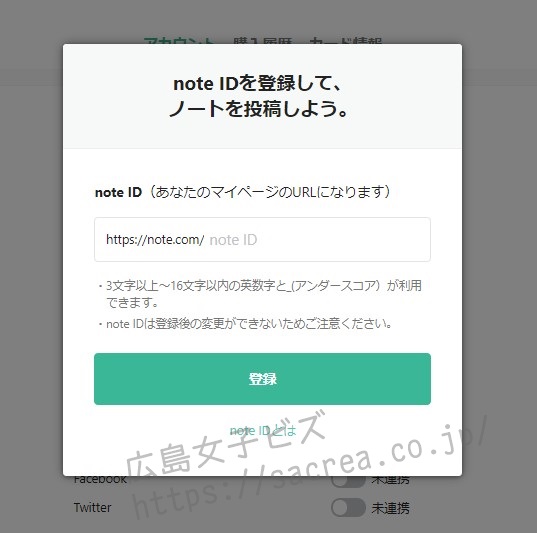
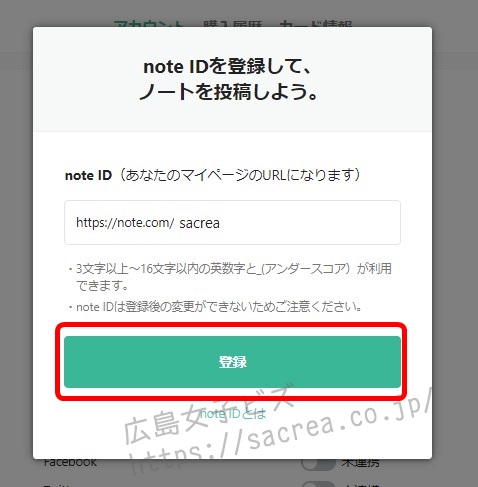
決まったら「登録」をクリックします。
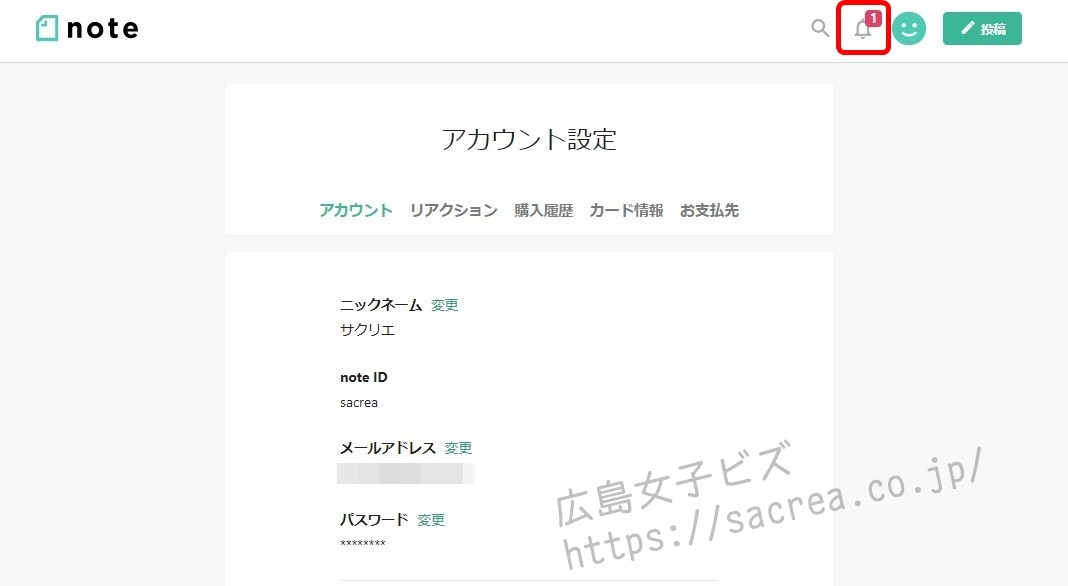
アカウントが設定されました。
7.お知らせなどの確認
右上のベルのマークにお知らせが届いていたら、
クリックして確認してみましょう。
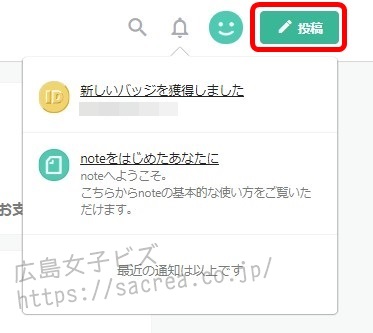
バッジの確認などが通知されています。
8.投稿
右上の「投稿」をクリックします。
投稿する種類が表示されます。
「テキスト」「画像」「つぶやき」「音声」「動画」で投稿が可能です。
今回は「テキスト」をクリックします。
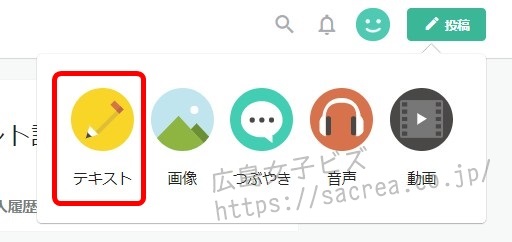
先ほどIDを登録したで、バッジの確認画面が表示されました。
「バッジを確認する」をクリックして開いてみましょう。
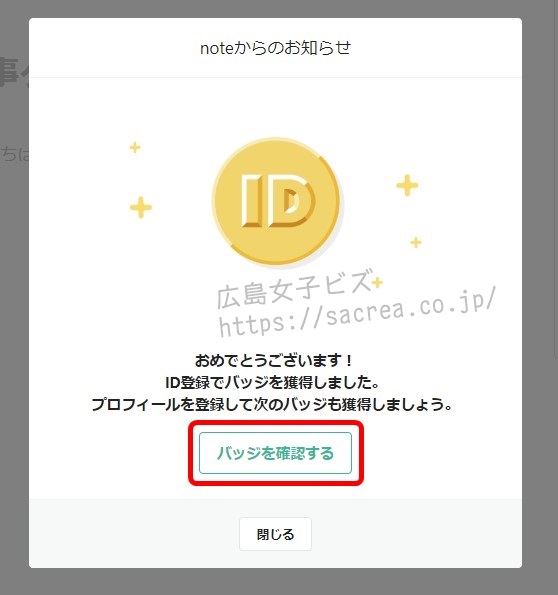
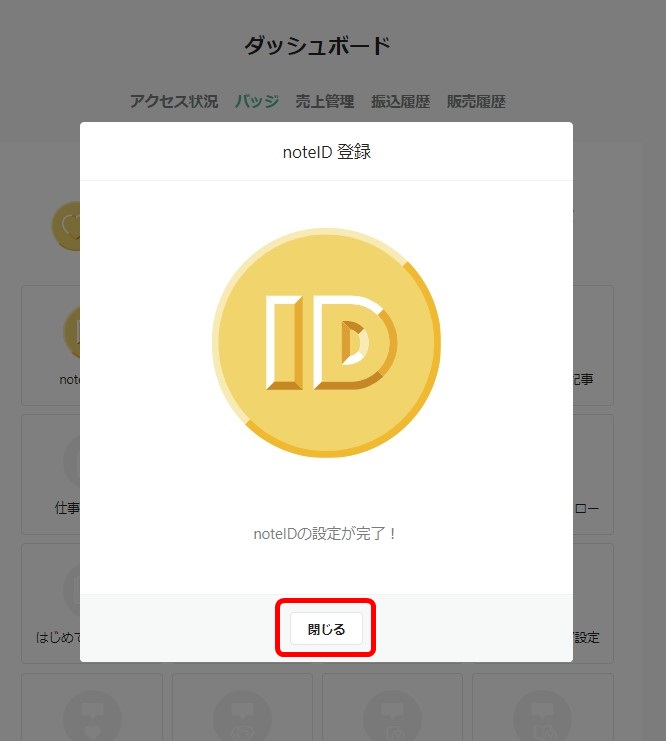 ID登録が完了しました。
ID登録が完了しました。
「閉じる」をクリックします。
「投稿」をクリックします。
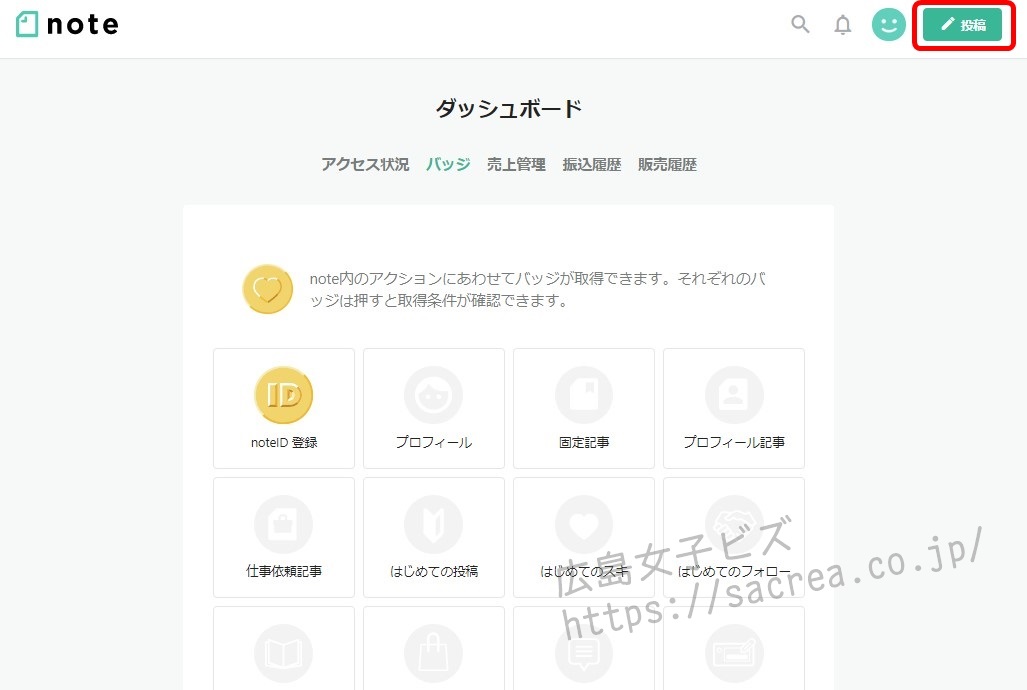
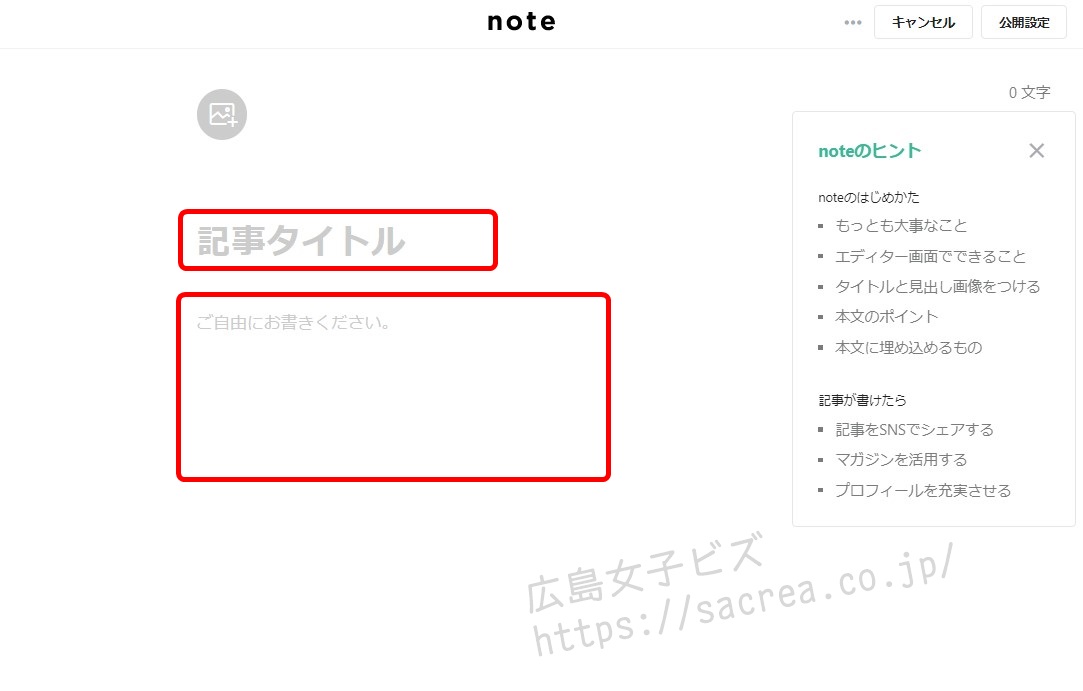
投稿画面が表示されました。
上部に画像、記事タイトルと本文が入力できるようになっていますので、
記事を書いていきましょう。